目次
データシートを作成し 書式付き番号 この記事では、Excelで数字にカンマを入れる方法について説明します。
練習用ワークブックをダウンロードする
数字にカンマを入れる.xlsx
Excelで数字にカンマを入れる効果的な7つの方法
このセクションでは、エクセルで数字にカンマを入れるための効果的で適切な7つの方法を紹介します。 今すぐチェックしましょう。
1.セルの書式設定オプションでカンマを入れる
例えば、ある店のセールスマンと、そのセールスマンの一定期間の売上高(単位:ドル)のデータセットがあったとしよう。
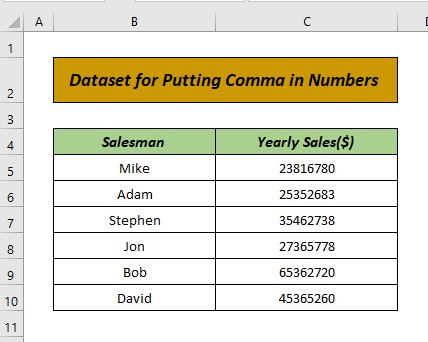
このデータセットでは、数値にカンマがありません。 カンマを入れることで、数値を数えやすくなり、読みやすくなります。 数値にカンマを入れるには、次の手順で行います。
- まず、データを選択します> マウスを右クリックします> クリックします。 セルのフォーマット .
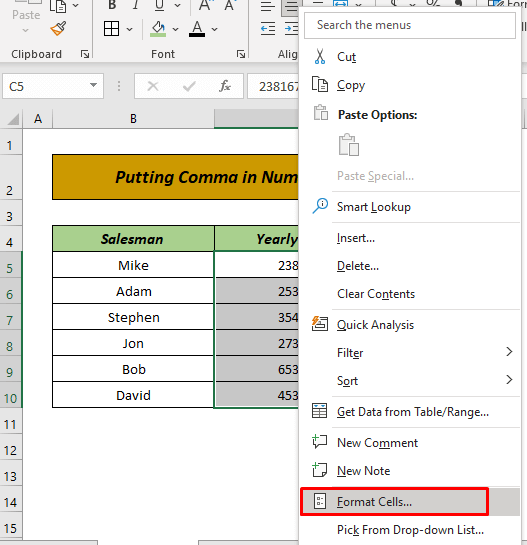
- それから。 セルの書式設定 ダイアログボックスが表示されます。 番号 アイコンを選択します。 番号 から カテゴリー マーク 1000セパレータを使用 >クリック よっしゃー .
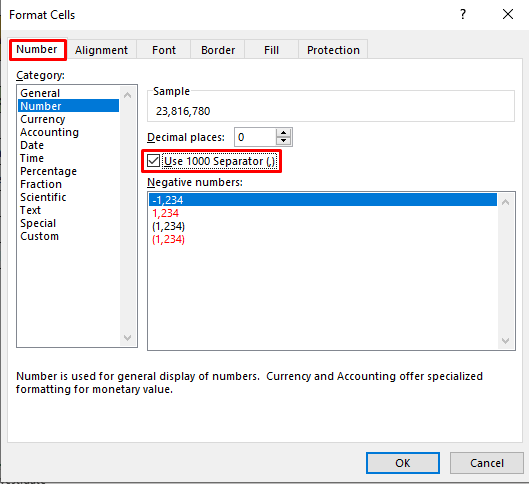
- これで、セルに結果が表示されるようになりました。
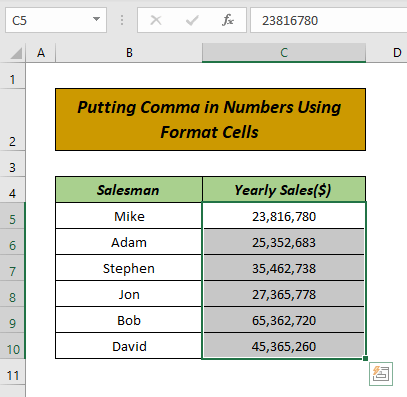
の後にカンマがあります。 3桁 .
- 再度、選択することも可能です。 会計 から カテゴリー セレクト 皆無 から シンボルマーク この場合も同じ結果になります。
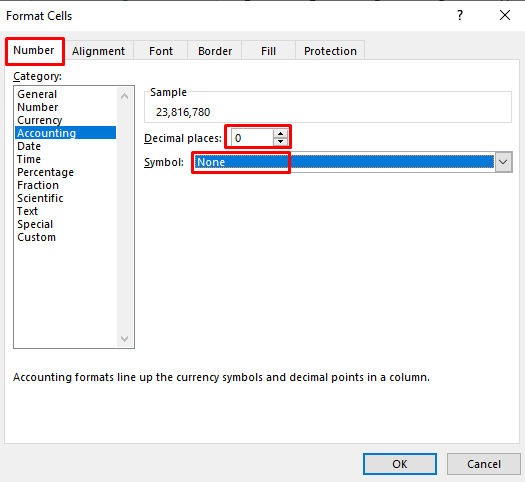
- さらに、以下の選択も可能です。 カスタム から カテゴリー セレクト #,##0 から タイプ ボックスで表示されます。 この場合も同じ結果が表示されます。 サンプル フィールド)。
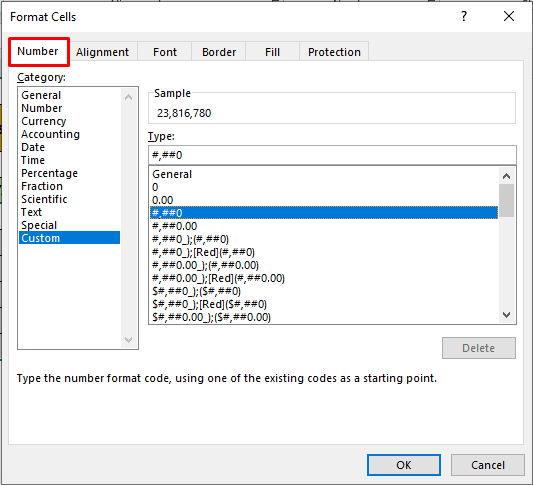
このように、数字にカンマを入れるのは セルのフォーマット オプションを使用します。
続きを読む Excelの数式に千区切り文字を追加する方法
2.会計番号のフォーマットでカンマを挿入する。
前回のデータセットでは、数字の中にカンマを入れるために 番号形式 .そのためには、以下の手順で行ってください。
- まず、data>を選択し、次のように移動します。 ホーム タブ選択 番号形式 >クリック 会計 .
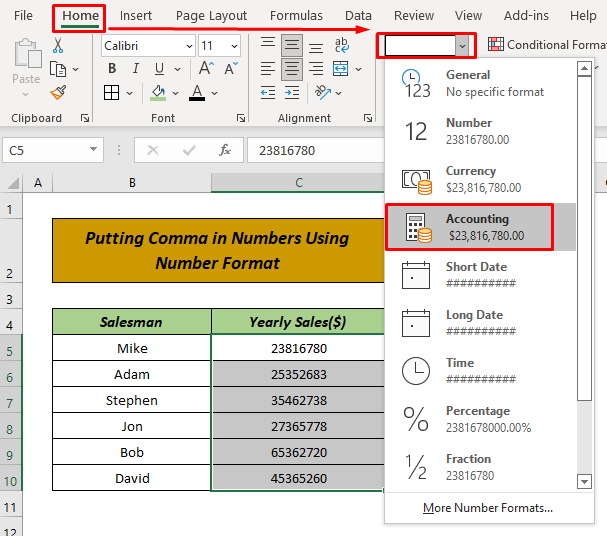
- すると、数値は次のような書式になります。 会計 をカンマで区切ってください。
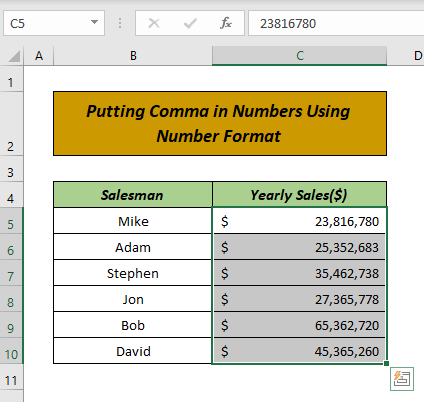
簡単でしょう? 数字にカンマを入れるのもあっという間です。
続きを読む エクセルで2桁の数字の後にカンマを入れる方法(9つのクイックメソッド)
3.カンマスタイルで数字にカンマを入れる
同じデータセットについて、今度は数字にカンマを追加するために カンマスタイル この方法については、以下の手順で進めてください。
- まず、データを選択します> に進みます。 ホーム をクリックします。 カンマスタイル .
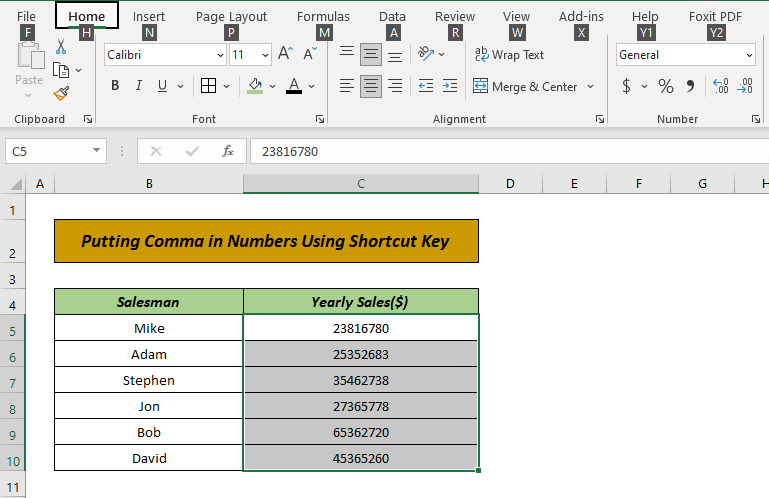
- これで、セルにはカンマで区切られた数字が表示されるようになります。
このように、数字にカンマを入れるには カンマスタイル のフォーマットで表示されます。
4.ショートカットキーの使用
同じデータセットについて、今度は数字にカンマを入れるショートカットキーの使い方を紹介します。
- まず、データを選択し ALT キーになります。
- そして、リボンには各オプションのショートカットキーが表示されます。 を押してください。 H (に対して)。 ホーム タブ)で表示されます。
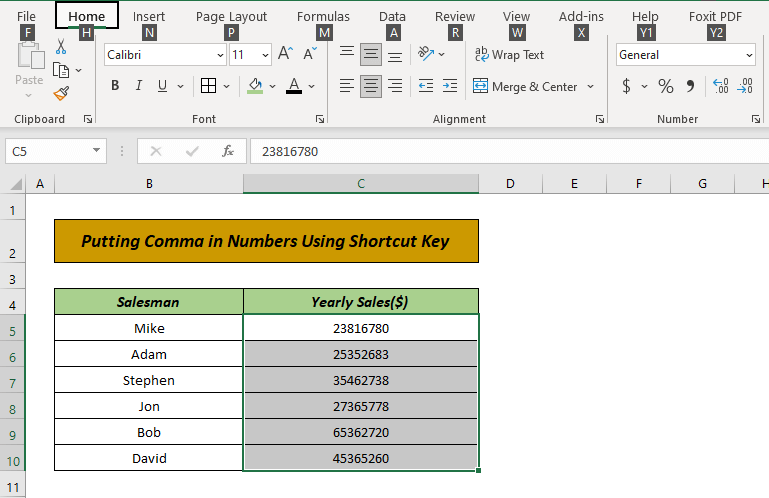
- では、その ホーム タブが選択され、次に K にとって カンマスタイル .
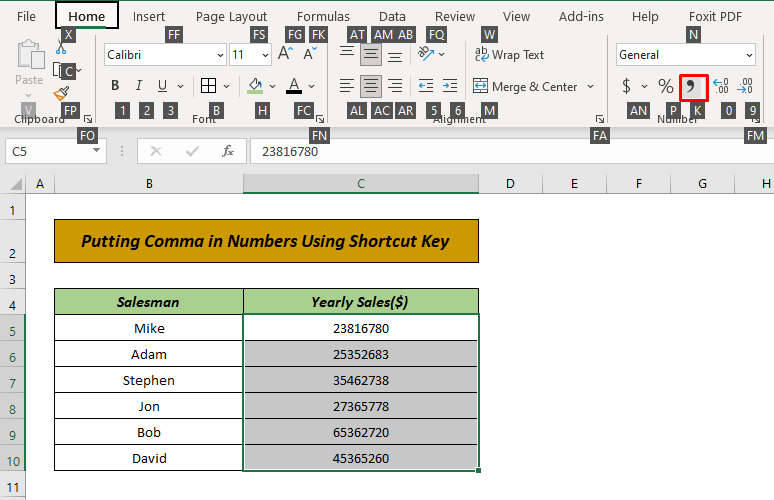
- その後、あなたの細胞は結果を表示します。
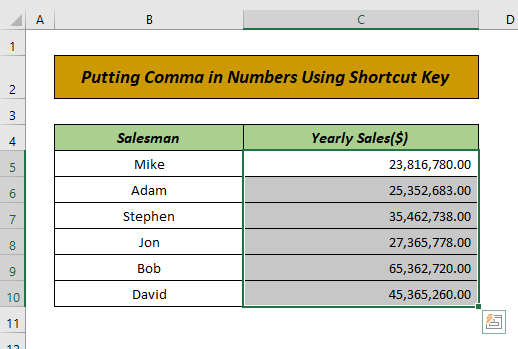
このように、数字にカンマを入れるのは ショートカット キーになります。
続きを読む エクセルで複数行にカンマを挿入する方法(3つの適切な方法)
5.FIXED関数で数値にカンマを挿入する
ここでは FIXED機能 この方法を適用するには、次の手順を実行します。
- まず、選択したセルに次の数式を適用します。
=FIXED(C5,0)
これです。
- C5 = 実数
- 0 = 小数点以下(小数点以下は不要です)
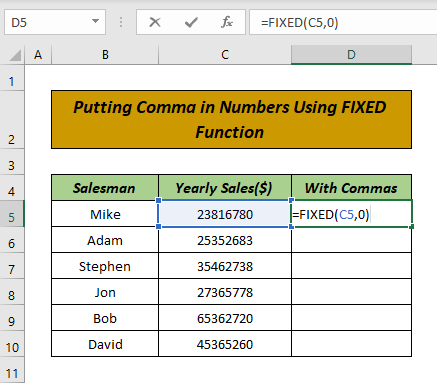
- 次に、次のように入力します。 エンタメ と表示され、セルに結果が表示されます。
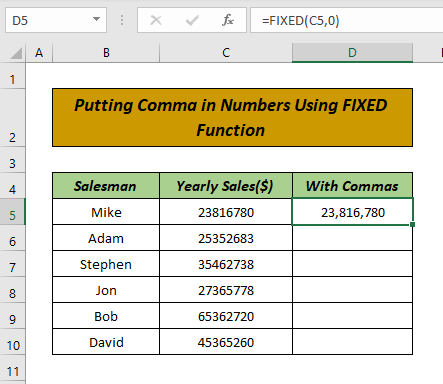
- では、使用する オートフィル をクリックすると、数式がセルの下にドラッグされます。
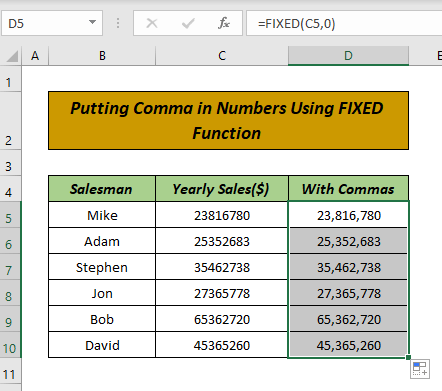
ということで、数字にカンマを入れるには、応用として FIXED機能 .
6.エクセルTEXT関数の使用
ここでは、その使用方法を紹介します。 TEXT機能 この機能を使うには、以下の手順を追ってください。
- まず、セルを選択し、そのセルに次の数式を適用します。
=text(c5, "#,#")
これです。
- C5 = 実数
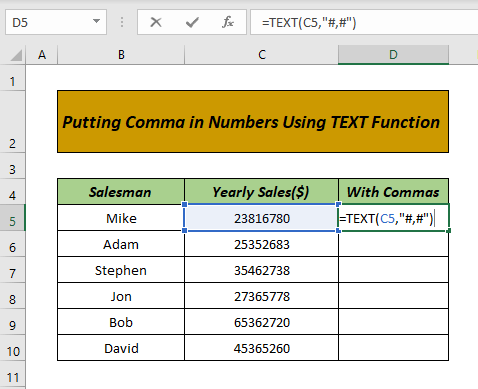
- を押してください。 エンタメ をクリックし、数式を下のセルにドラッグすると出力されます。
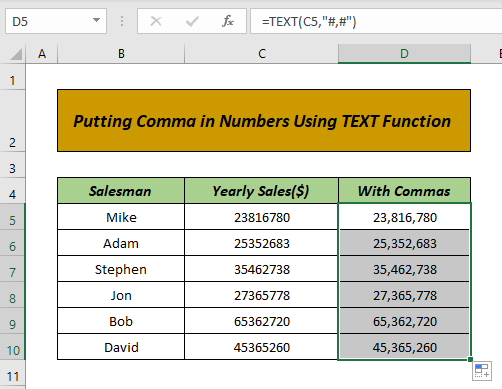
簡単なステップですね?
7.DOLLAR関数でカンマを追加する
ドル単位の通貨を扱う場合は、コンマで区切って DOLLAR機能 を適用してカンマを追加する場合。 DOLLAR機能 は、以下の手順に従ってください。
- まず、選択したセルに次の数式を適用します。
=DOLLAR(C5,0)
これです。
- C5 = 実数
- 0 = 小数点以下(小数点以下は不要です)
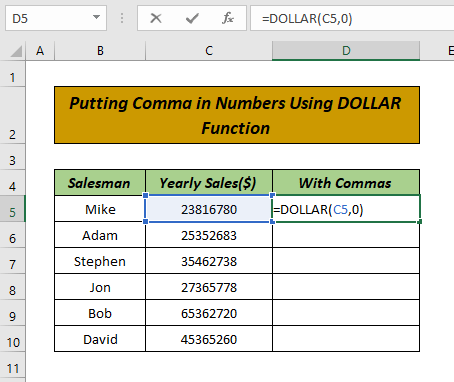
- を押してください。 エンタメ を使用し フィルハンドル ツールを使って数式を下にドラッグします。
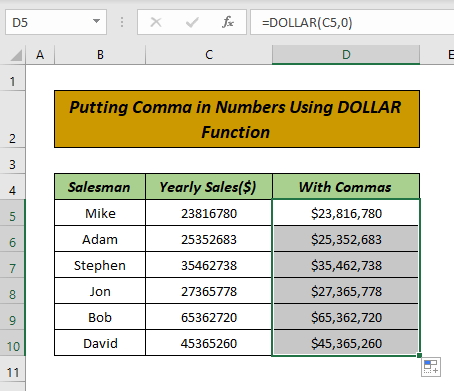
以上、Excelのワークシートで数字にカンマを入れる手順をご紹介しました。
結論
この記事では、Excelで数字にカンマを入れる方法を学びました。 これから、あなたは非常に簡単に数字にカンマを入れることができることを願っています。 あなたがより良い方法、質問またはこの記事に関するフィードバックがあれば、コメントボックスでそれらを共有してください。 これは私が今後の記事を豊かにするのに役立ちます。 もっと質問をするには、親切に当社のウェブサイトをご覧ください。 エクセルウィキ 良い一日をお過ごしください。

